EWS(Embedded Web Server)는 프린터에 내장된 웹 서버로 웹 페이지를 통해 프린터 관리 , 인쇄 등 다양한 기능을 사용 할 수 있게 하는 소프트웨어 입니다 . HP 오피스젯 7110 Wide Format ePrinter 프린터에서 EWS 를 사용하여 고정 IP 를 사용시 설정 방법을 설명합니다 .
1단계:네트워크에 프린터 연결
Officejet 7110 드라이버 설치(무선)
,
Officejet 7110 드라이버 설치(유선)
클릭 후 참고하여 프린터를 연결합니다.
2단계:프린터IP주소 확인
프린터에서 네트워크 페이지를 출력하여 IP 주소를 확인할 수 있습니다 .
유선 네트워크 : 네트워크 정보 버튼을 누릅니다 .
무선 네트워크 : 네트워크 정보 버튼을 누릅니다 .
3단계:프린터와 컴퓨터 통신 여부 확인합니다.
1. 컴퓨터 키보드에서 윈도우 버튼 과 R 를 눌러서 실행창을 띄웁니다 ..

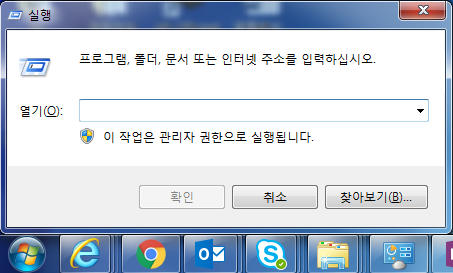
2. 실행창에 CMD 를 입력 후 확인 을 클릭합니다 .
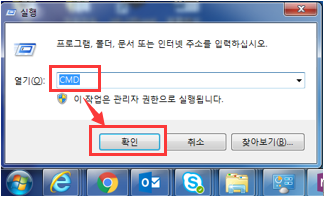
3. DOS 창에서 PING 과 확인된 IP 주소를 입력합니다 .
예제 : PING 192.168.0.1
4. 아래화면이 나오면 통신되기 때문에 5 단계를 진행합니다 .
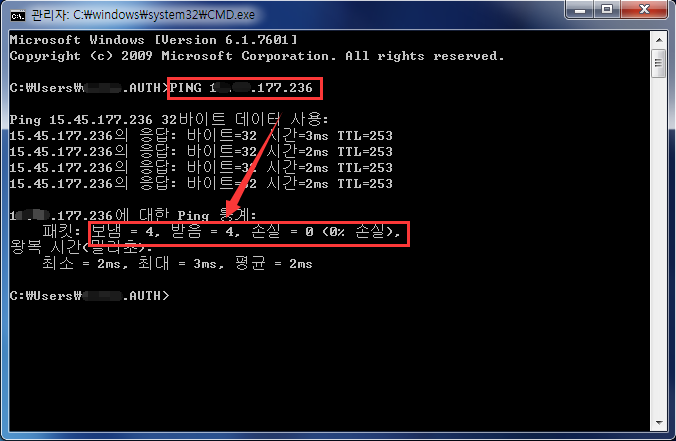
5. 아래화면이 나오면 통신 안되기 때문에 4 단계를 진행합니다 .
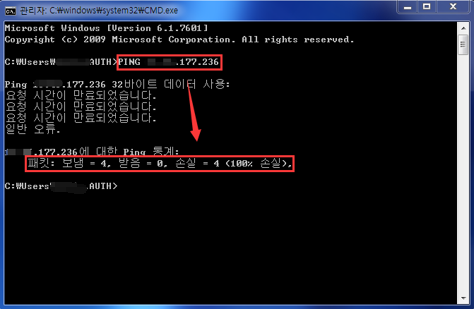
4단계:컴퓨터IP설정 맞추기
1. 제어판 을 클릭합니다 .
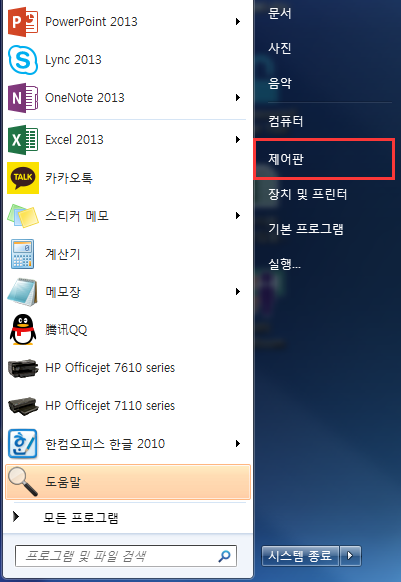
2. 보기 기준을 큰 아이콘 으로 변경 후 네트워크 및 공유 센터 를 클릭합니다 .
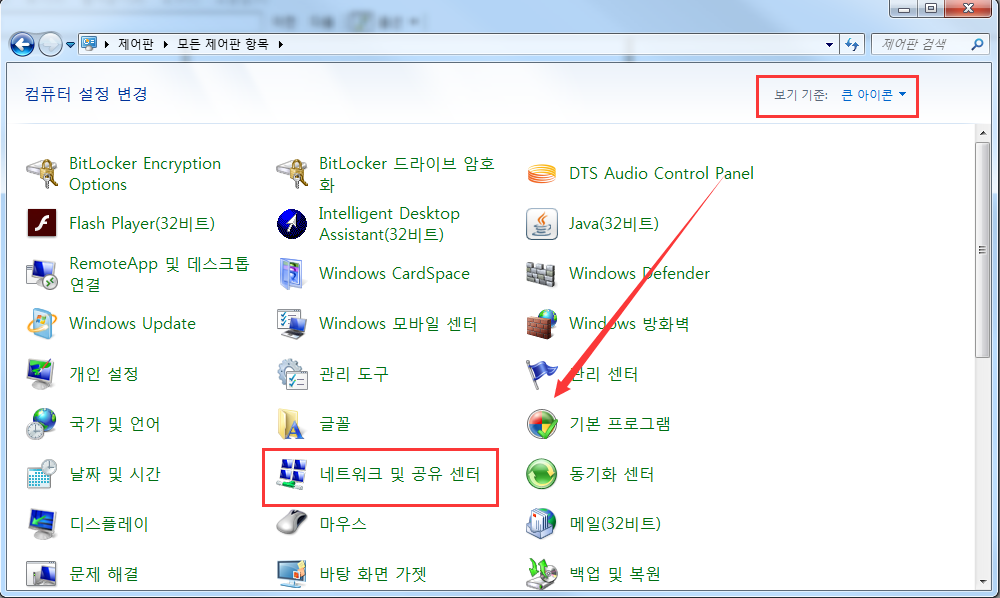
3. 유선으로 연결될 경우에 로컬 영역 연결 을 클릭합니다 .
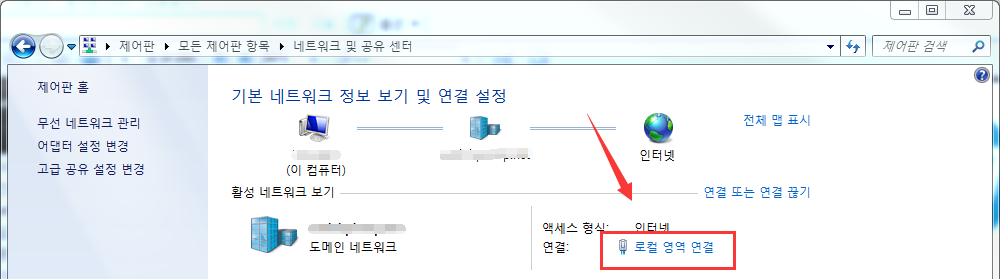
무선으로 연결될 경우에 무선 네트워크 연결 을 클릭합니다
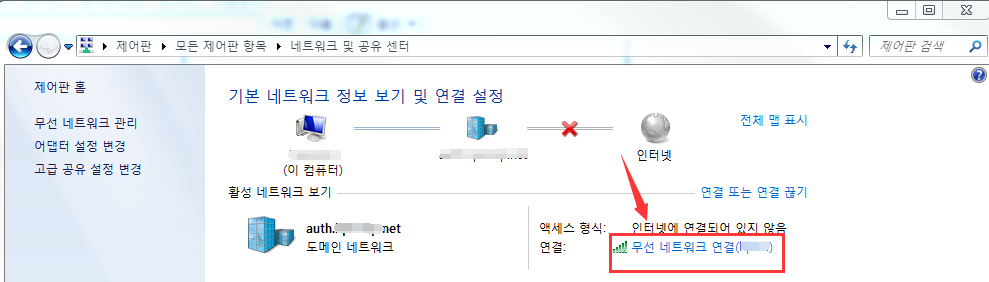
4. 아래 창에서 속성 을 클릭합니다 .

5. Internet Protocol Version 4 (TCP/IPv4) 를 더블 클릭합니다 .
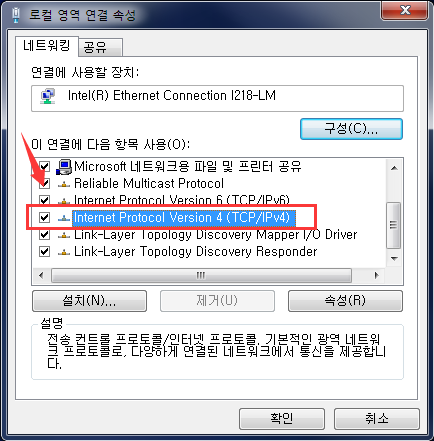
6. 다음 IP주소 사용 을 선택 후 프린터와 같은 IP 대역폭으로 임의의 IP 를 입력 후 서브넷 마스크 ,기본 게이트웨이 는 프린터와 동일하게 입력 후 확인을 클릭합니다 .
예 : 프린터 IP 192.168.0.1 일 경우에 컴퓨터에 임의로 192.168.0.2 로 하여 입력합니다 .
주의 : 프린터 IP 설정 완료 후 컴퓨터 기존에 쓰던 IP 주소 다시 설정 필요하기 때문에 고정으로 IP 를 사용하고 있을 경우에 네트워크 정보 메모해야 합니다 .
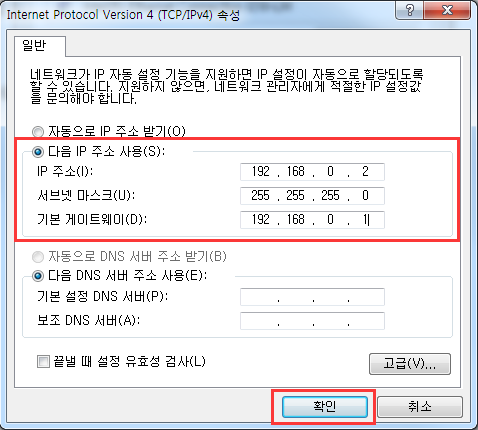
설정 완료 후 다음 단계를 이어서 진행합니다 .
5단계: EWS에서 고정IP설정
1. 브라우저 열고 주소 입력 창 에 프린터 IP주소 입력 후 Enter 를 누릅니다 .
2. EWS 에서 네트워크 탭을 선택 후 왼쪽 메뉴에서 IPV4 를 누릅니다 ( 프린터가 유선일 경우에 유선 아래의 IPV4 를 선태하고 , 무선일 경우에 무선 아래의 IPV4 를 클릭합니다 )
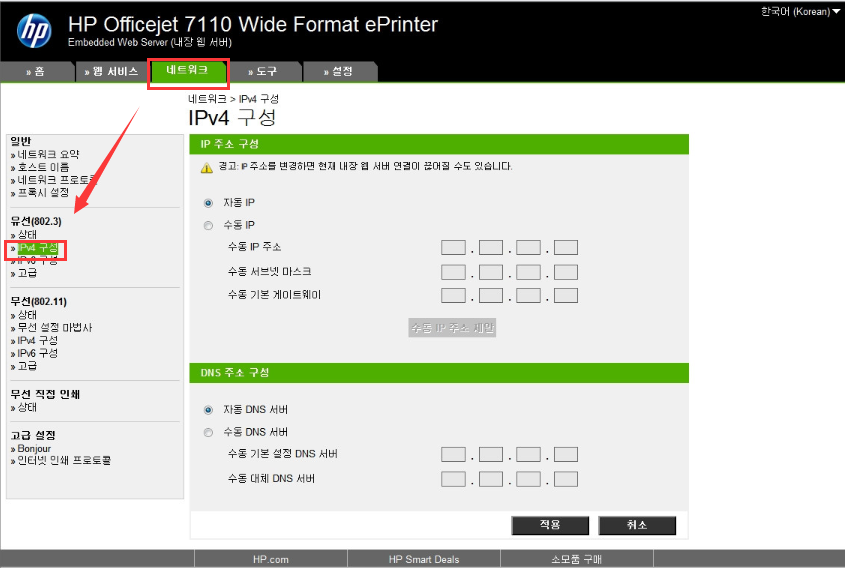
3. 수동 IP 를 선택 후 프린터에 설정할 네트워크 정보 를 입력 후 적용 을 눌러서 설정 완료합니다 .
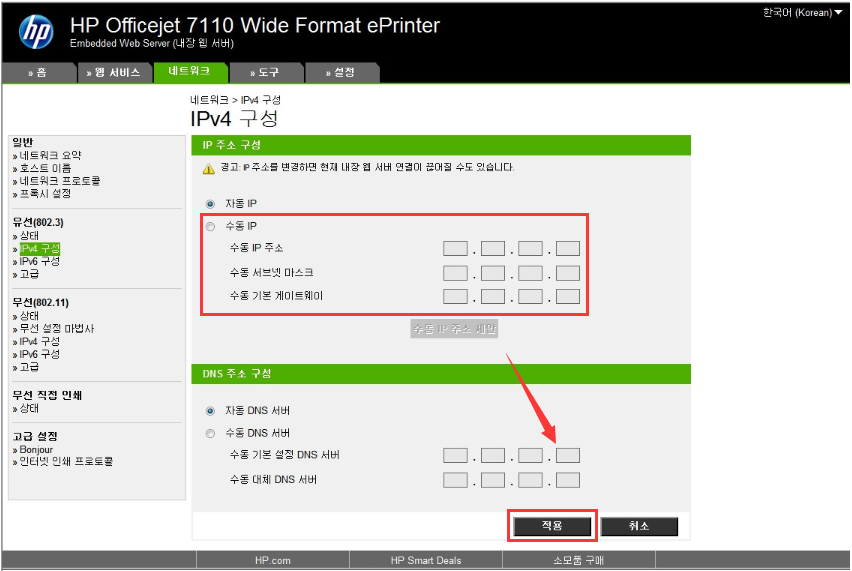
6단계:컴퓨터IP재설정
4단계에 따라 컴퓨터 IP 주소 변경한 경우에 이 단계를 따라 컴퓨터 IP 주소 다시 설정합니다 .
1. 제어판 을 클릭합니다 .
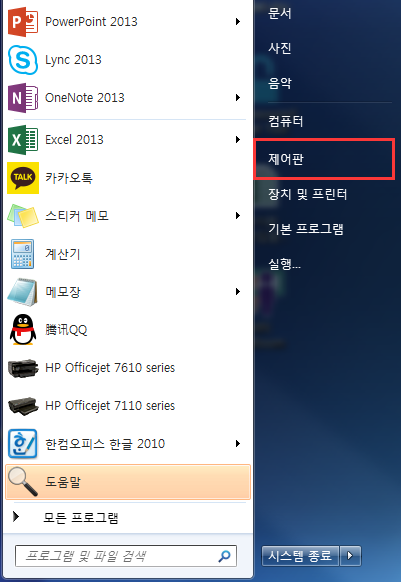
2. 보기 기준을 큰 아이콘 으로 변경 후 네트워크 및 공유 센터 를 클릭합니다 .
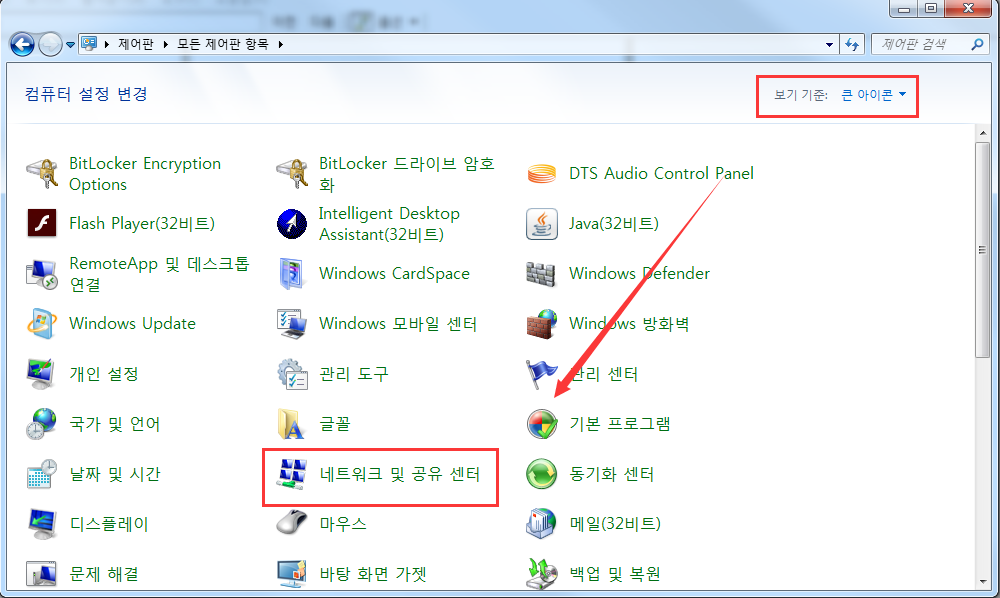
3. 유선으로 연결될 경우에 로컬 영역 연결 을 클릭합니다 .
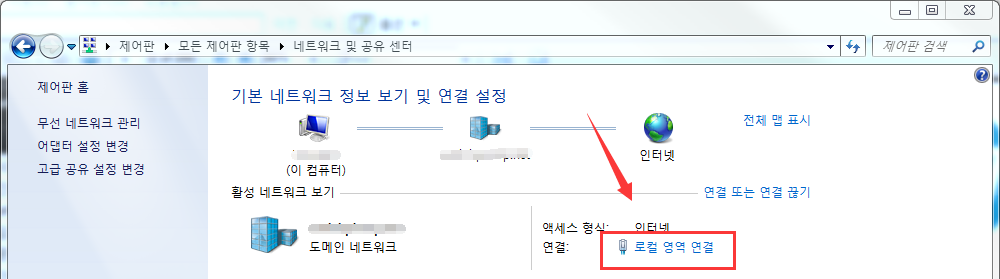
무선으로 연결될 경우에 무선 네트워크 연결 을 클릭합니다
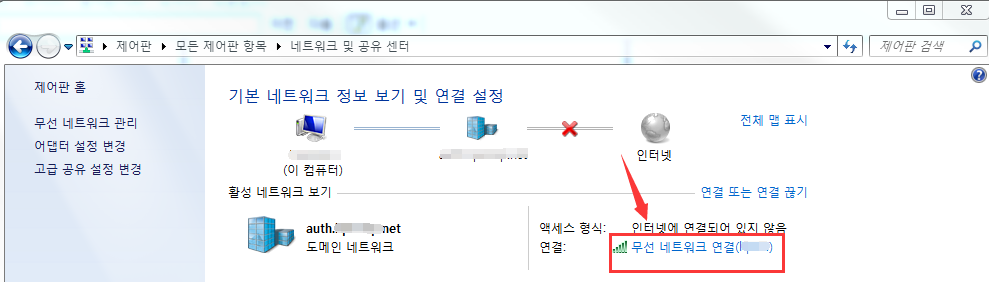
4. 아래 창에서 속성 을 클릭합니다 .
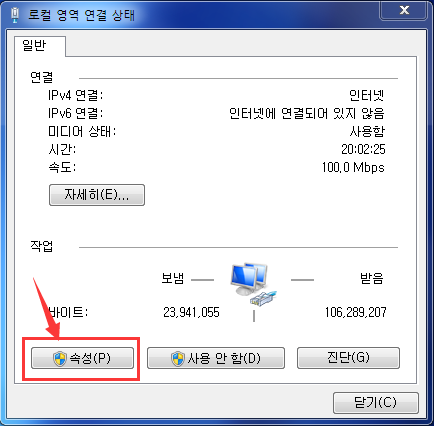
5. Internet Protocol Version 4 (TCP/IPv4) 를 더블 클릭합니다 .
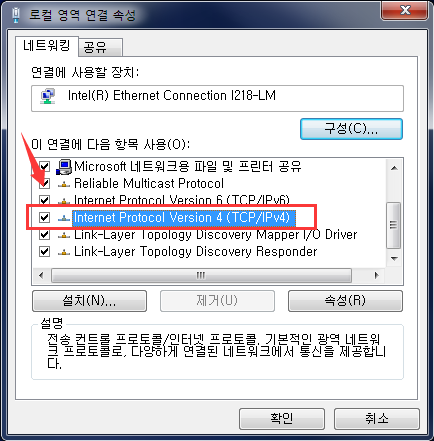
6. 해당 창에서 기존에 컴퓨터 네트워크 정보를 다시 입력하고 확인을 누릅니다 .
만약 안내해드린 정보로 문제가 해결이 되지 않을 경우 “HP코리아” 카카오톡 친구추가 후 빠른 지원을 받으실 수 있습니다.